上一篇
打印机问题🖨windows无法打开添加打印机的原因及详细解决步骤
- 问答
- 2025-08-02 03:28:57
- 2
本文目录导读:
🖨️ Windows无法打开“添加打印机”?别慌!最新原因+解决方案来了!
🔥 最新消息!微软2025年8月紧急补丁修复打印机漏洞
微软针对Windows系统推送了KB5032XXX系列补丁,重点修复了打印服务异常、驱动兼容性问题导致的“无法添加打印机”故障,若你刚更新系统后遇到此问题,可能是补丁与旧驱动冲突!建议先卸载最近安装的补丁,或使用第三方工具快速修复。
🤔 为什么Windows突然“拒绝”添加打印机?
根据2025年最新技术分析,常见原因有4类:
-
服务“罢工”
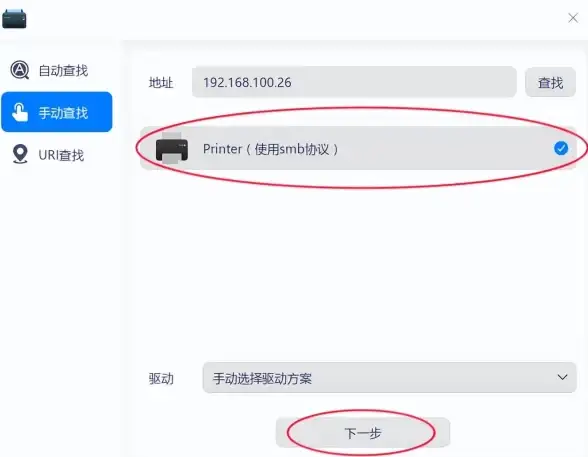
Print Spooler服务未启动(打印任务管家离线)- 依赖服务异常(如RPC、HTTP等)
-
驱动“闹脾气”
- 驱动缺失/损坏(尤其Win11 23H2系统)
- 驱动与系统版本不兼容(如64位系统装了32位驱动)
-
权限“设卡”
- 用户账户控制(UAC)阻止操作
- 防火墙/杀毒软件“误杀”打印进程
-
硬件“连不上”
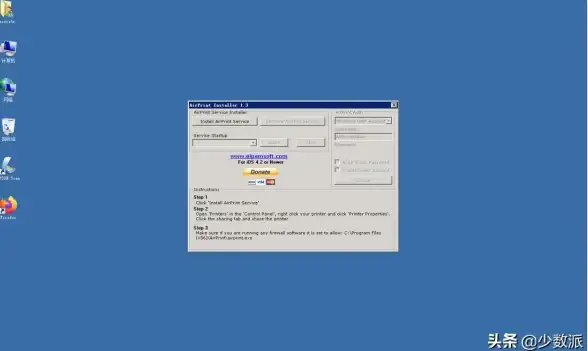
- USB线松动、网络打印机IP变更
- 打印机共享设置未开启(如未启用“文件和打印机共享”)
🔧 手把手解决!分步骤教程
第一步:重启打印服务(90%有效!)
- 按下
Win + R,输入services.msc回车 - 找到
Print Spooler→ 右键“重新启动” - 右键“属性” → 启动类型设为“自动”

💡 若提示“依赖服务未运行”,勾选RPC、DCOM等关联服务一并重启。
第二步:检查驱动状态
- 下载【驱动人生】或【打印机卫士】
- 扫描后选择“一键修复”或手动安装官方驱动
⚠️ 注意:务必从打印机官网下载驱动!第三方网站可能带捆绑软件!
第三步:关闭安全软件“干扰”
- 临时禁用防火墙/杀毒软件
- 添加打印机到白名单(以某数字安全软件为例):
进入“设置”→“信任区”→“添加打印机进程”
第四步:手动添加打印机(终极备选)
- 进入
设置→设备→打印机与扫描仪 - 点击“添加打印机或扫描仪” → 等待搜索
- 若未找到,点击“我需要的打印机不在列表中”
选择“使用TCP/IP地址添加” → 输入打印机IP(需提前在路由器后台查看)
🚨 特殊场景:共享打印机报错?
若连接公司/学校共享打印机时提示 0x0000011b 错误:
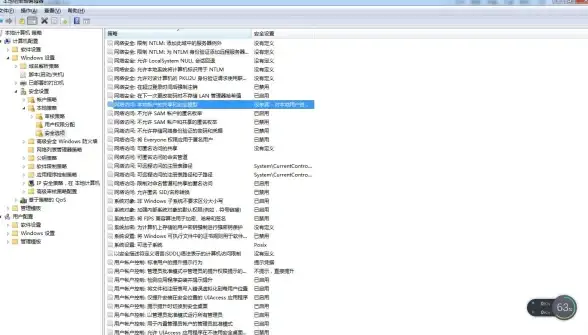
- 下载【闪克打印机修复助手】
- 选择“修复别人共享给我的打印机”
- 扫描后勾选
0x0000011b补丁问题 → 一键修复
📌 提示:修复后需重启电脑!
💡 预防小技巧
- 定期清理打印队列:
- 进入
控制面板→查看打印队列→ 取消所有文档
- 进入
- 设置打印机为“默认设备”:
右键打印机 → “设为默认打印机”
- 更新系统到最新版:
设置→Windows更新→ 检查更新
🎉 搞定!如果仍失败,可能是硬件故障哦~
尝试更换USB线、重启路由器,或联系打印机厂商客服(记得报错代码!),希望这篇教程能让你告别打印机焦虑!🖨️✨
本文由 业务大全 于2025-08-02发表在【云服务器提供商】,文中图片由(业务大全)上传,本平台仅提供信息存储服务;作者观点、意见不代表本站立场,如有侵权,请联系我们删除;若有图片侵权,请您准备原始证明材料和公证书后联系我方删除!
本文链接:https://vps.7tqx.com/wenda/511746.html


![建站热点|云主机高效提速秘籍|西部数码免备案服务器深度解析]网站托管新选择](https://vps.7tqx.com/zb_users/upload/2025/08/20250804161548175429534832032.jpg)

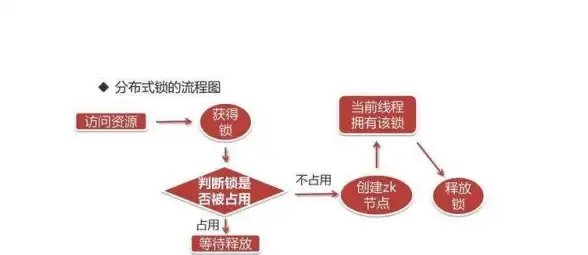




发表评论